Jeżeli regularnie tworzysz ten sam układ arkusza kalkulacyjnego w Arkuszach Google, warto rozważyć stworzenie szablonu, co pozwoli zaoszczędzić sporo czasu. W tym artykule przedstawimy szczegółowy proces jego tworzenia.
Arkusze Google oferują rozmaite szablony, jednak często mogą one nie odpowiadać Twoim konkretnym potrzebom. Jeśli chcesz stworzyć własny, unikalny szablon, który będziesz mógł wykorzystywać w dowolnym momencie, mamy dla Ciebie kilka wskazówek.
Na początek uruchom przeglądarkę i wejdź na Arkusze Google. Otwórz nowy, pusty arkusz kalkulacyjny, arkusz stworzony wcześniej lub wybierz jeden z dostępnych szablonów Google.
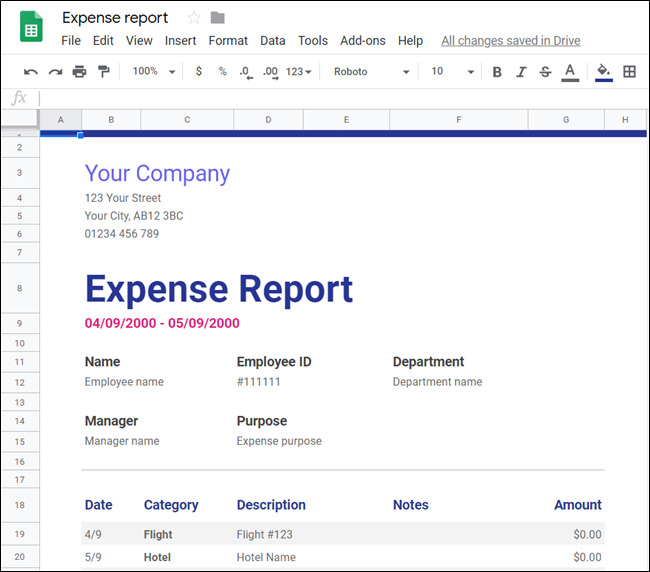
Gdy już masz podstawowy zarys swojego arkusza, kliknij na nazwę pliku w górnej części ekranu i zmień ją, dodając słowo „szablon”. Po dokonaniu zmian naciśnij klawisz Enter, aby je zatwierdzić.
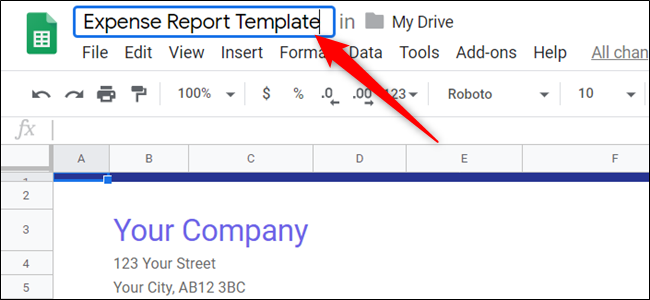
Kolejnym krokiem jest kliknięcie ikony folderu obok nazwy pliku, a następnie wybranie opcji „Nowy folder”, aby stworzyć nowy folder, w którym będziesz przechowywać szablony w Arkuszach Google.
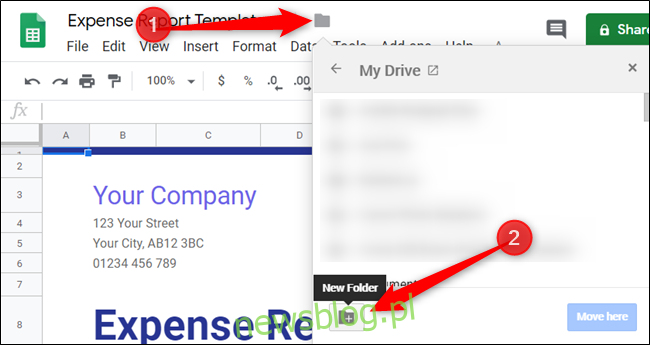
Wprowadź nazwę dla nowego folderu i kliknij ikonę zatwierdzenia, aby go stworzyć.
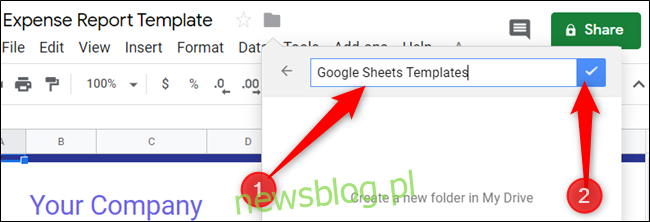
Po utworzeniu folderu, kliknij „Przenieś tutaj”, aby umieścić swój szablon w nowym folderze szablonów.
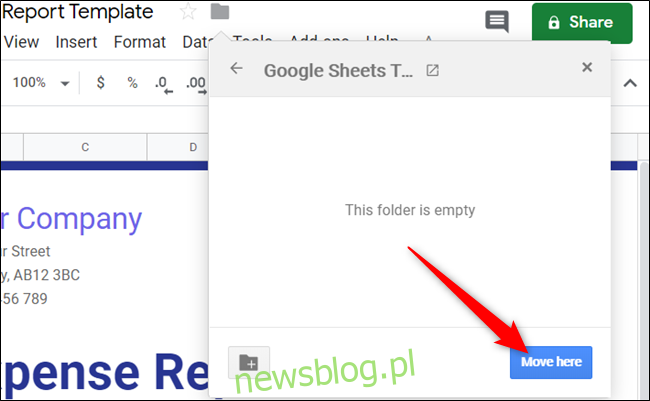
Ten folder może stać się Twoim nowym miejscem do przechowywania wszystkich przyszłych szablonów. Dzięki temu zyskasz lepszą organizację na Dysku Google, co ułatwi dostęp innym członkom zespołu.
Jeśli chcesz skopiować swój szablon, przejdź do Dysku Google, znajdź folder, który utworzyłeś dla szablonów i kliknij go dwukrotnie.
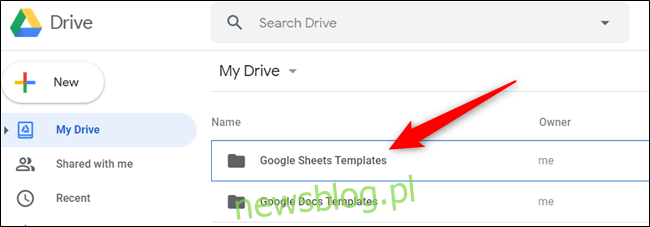
Ponieważ jest to plik szablonu, który zamierzasz wykorzystywać wielokrotnie, przed jego edytowaniem lub dodawaniem informacji, warto najpierw wykonać jego kopię. Kliknij prawym przyciskiem myszy na szablon i wybierz opcję „Utwórz kopię”, aby zduplikować plik.
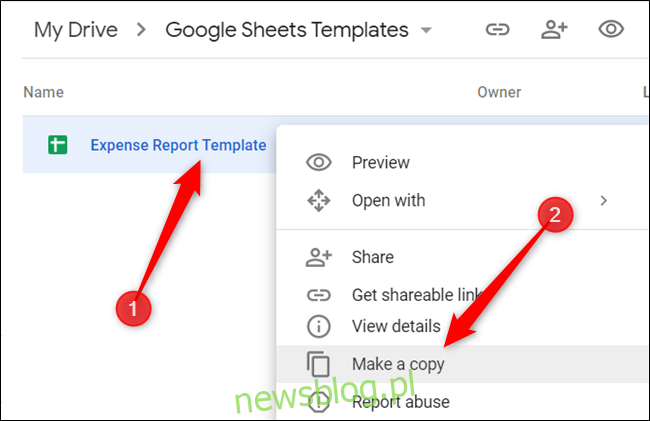
Kopia szablonu zostanie zapisana w bieżącym folderze z prefiksem „Kopia”. Możesz dwukrotnie kliknąć plik, aby go otworzyć, zmienić nazwę lub przenieść do innego folderu.
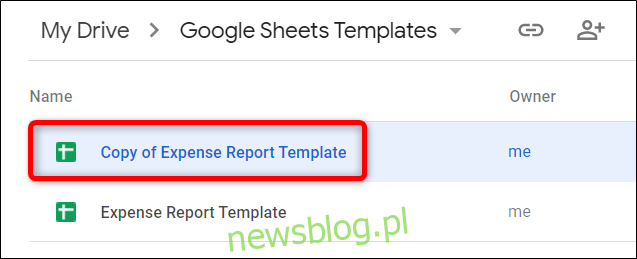
Jeśli otworzysz dokument lub otrzymasz plik szablonu od kogoś innego, możesz to skopiować, wybierając opcję Plik > Utwórz kopię, aby przenieść szablon na Dysk Google.
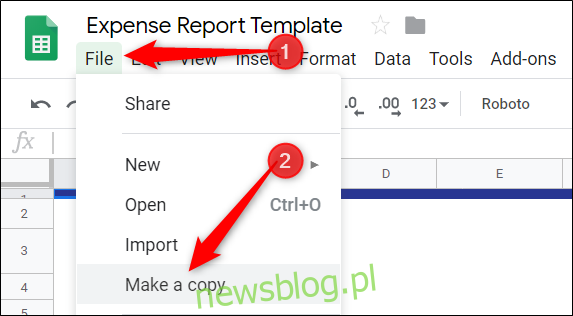
Wprowadź nazwę pliku, wybierz lokalizację na Dysku, a następnie kliknij „OK”, aby go zapisać.
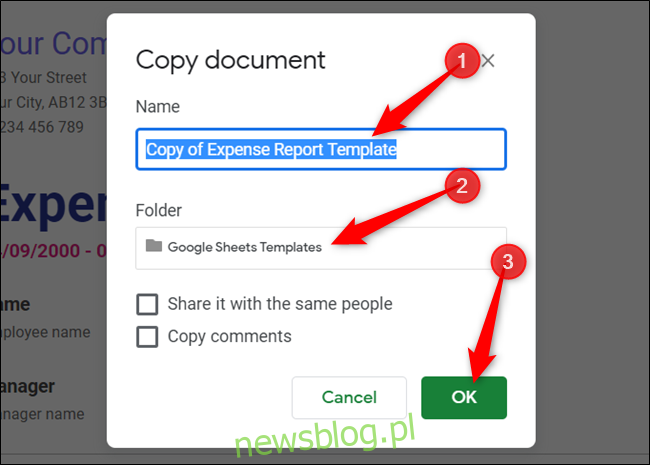
I to wszystko! Jeżeli chcesz podzielić się swoim szablonem z innymi członkami zespołu, możesz utworzyć link „Utwórz kopię” i wysłać go w wiadomości e-mail lub udostępnić za pomocą opcji udostępniania.
Jeśli korzystasz z płatnego konta G Suite, masz możliwość zapisywania niestandardowych szablonów w galerii niestandardowych szablonów, dostępnej dla wszystkich członków zespołu. Użytkownicy darmowych kont G Suite również mogą korzystać z opisanej powyżej metody, a udostępnianie niestandardowych szablonów nie wiąże się z dodatkowymi kosztami.
newsblog.pl
Maciej – redaktor, pasjonat technologii i samozwańczy pogromca błędów w systemie Windows. Zna Linuxa lepiej niż własną lodówkę, a kawa to jego główne źródło zasilania. Pisze, testuje, naprawia – i czasem nawet wyłącza i włącza ponownie. W wolnych chwilach udaje, że odpoczywa, ale i tak kończy z laptopem na kolanach.